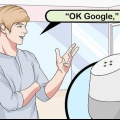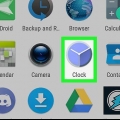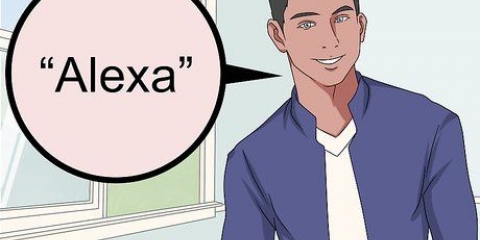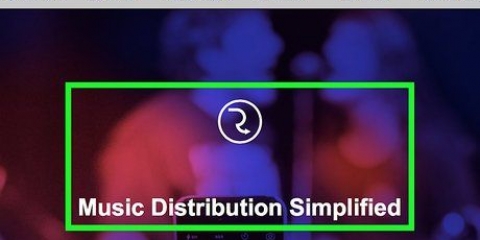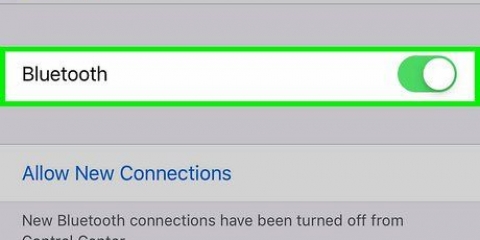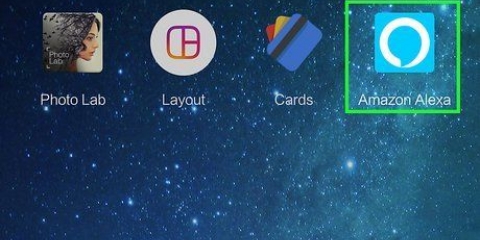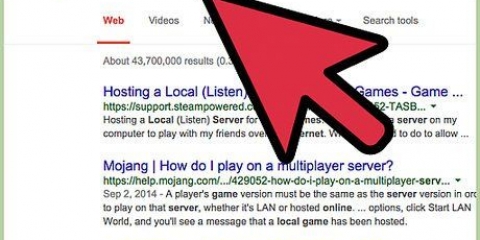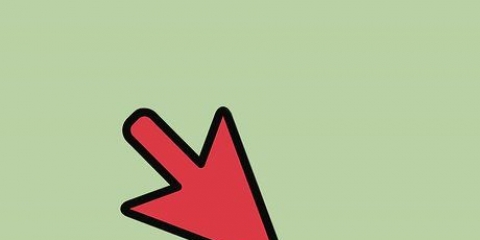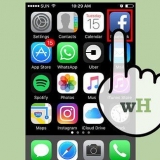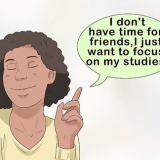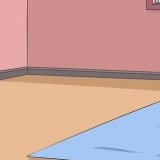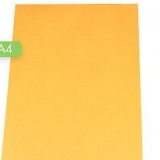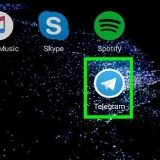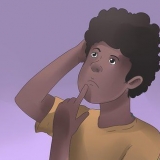Wecker stellen mit alexa
In diesem Tutorial erfahren Sie, wie Sie mit Ihren Alexa-Geräten wie dem Amazon Echo oder Echo Dot mit Sprachbefehlen Alarme einstellen. Sie können mit Sprachbefehlen einen einmaligen oder sich wiederholenden Alarm einstellen und Ihre Alarme in der Alexa-App verwalten.
Schritte
Methode 1 von 2: Stellen Sie Alarme mit Sprachbefehlen ein

1. Sagen "Alexa". Sagen Sie diesen Weckbefehl, um Alexa zu wecken, und sie wird auf Ihren nächsten Befehl hören.
- Der Standard-Aufweckbefehl ist "Alexa", aber wenn du es geändert hast in "Echo", "Amazonas" oder einen anderen Befehl, verwenden Sie den zuvor festgelegten Aufweckbefehl.

2. Bitten Sie Alexa, einen einmaligen Wecker einzustellen. Wenn du dir morgens um sechs einen Wecker stellen möchtest, würdest du sagen "Alexa, stelle einen Wecker für 6.30 Stunden". Dieser Wecker klingelt am nächsten Morgen um 6 Uhr.30 Stunden Pause, aber danach nicht mehr.

3. Bitten Sie Alexa, einen sich wiederholenden Wecker einzustellen. Wenn Sie möchten, dass Ihr Wecker nur an Wochentagen klingelt, sagen Sie "Alexa, stelle einen sich wiederholenden Wecker für 7 Uhr morgens". Alexa fragt Sie dann: "An welchen Tagen?" Du antwortest mit "an Wochentagen." Du kannst auch etwas antworten wie "Jeden Montag, Mittwoch und Freitag" an bestimmten Tagen Alarm schlagen.

4. Bitte Alexa, dich mit Musik zu wecken. Wenn Sie einen Wecker stellen, können Sie jeden gewünschten Interpreten, Song, Album oder Genre auswählen. Du kannst zum Beispiel sagen "Alexa, stelle mit Open Mike Eagle einen Wecker auf 8:30 Uhr," oder du kannst sogar sagen, "Alexa, stelle einen sich wiederholenden Wecker auf 6 mit Musik aus den 60er Jahren."
Wenn Sie Musik von Spotify oder einem anderen Dienst verwenden möchten, müssen Sie dies im Befehl angeben. "Alexa, stelle einen Wecker auf 7:30 Uhr mit Drake von Spotify."

5. Bitten Sie Alexa, einen Alarm zu stoppen. Wenn ein Wecker klingelt und Sie möchten, dass Alexa den Weckton stoppt, können Sie einfach sagen "Alexa halt", oder "Alexa, abbrechen."
Sie können den Wecker auch 9 Minuten lang auf die Schlummerfunktion stellen, indem Sie einfach sagen, "Alexa, schlummern."

6. Bitten Sie Alexa, Ihnen Wecker anzuzeigen (nur Echo Show und Spot). Für Echo Show oder Echo Spot können Sie Ihre Alarme vom Bildschirm aus verwalten. Sagen "Alexa, zeig mir meine Wecker." Dann können Sie einen Alarm ganz einfach löschen, indem Sie nach links wischen.
Methode 2 von 2: Alarme in der Alexa App verwalten

1. Öffne die Alexa-App. Öffnen Sie die mobile Alexa-App auf Ihrem Android- oder iOS-Telefon und melden Sie sich bei Ihrem Amazon-Konto an. Dies ist die hellblaue App mit einem weißen Umriss einer Sprechblase.
- Stellen Sie sicher, dass Sie bei demselben Amazon-Konto angemeldet sind, mit dem Sie Ihr(e) Alexa-Gerät(e) registriert haben.

2. Tippen Sie auf☰. Es ist in der oberen linken Ecke. Dies öffnet ein Pop-Out-Menü auf der linken Seite des Bildschirms.

3. Tippen Sie aufErinnerungen & Alarm. Dies ist die dritte Option unter Ihrem Amazon-Konto.

4. Tippen Sie auf die RegisterkarteAlarm. Dies ist die Registerkarte oben in der Mitte des Bildschirms.

5. Tippen Sie auf den Alarmschalter, um ihn aus- oder einzuschalten. Auf diesem Bildschirm können Sie auch sehen, ob sich ein Wecker wiederholt und auf welche Musik oder welcher Ton der Wecker eingestellt ist.

6. Tippen Sie aufAlarmlautstärke und Standardton verwalten. Tippen Sie hier, um die Lautstärkeoptionen oder den Alarmton selbst zu ändern.

7. Passen Sie die Alarmlautstärke an. Sie können die Alarmlautstärke anpassen, indem Sie den Schieberegler anpassen. Sie können auch auf den Schalter tippen, um die Funktion zu aktivieren "Lautstärke schrittweise erhöhen" ein- oder ausschalten. Dies kann Ihnen helfen, langsamer aufzuwachen, indem Sie die Alarmlautstärke langsam erhöhen.

8. Scrollen Sie nach unten und tippen Sie auf die Überschrift unten "Benutzerdefinierte Sounds". Hier können Sie einen von vielen Standardalarmtönen auswählen oder sogar eine Promi-Alarmnachricht von Missy Elliott, Alec Baldwin und Jason Schwartzman auswählen.
"Wecker stellen mit alexa"
Оцените, пожалуйста статью